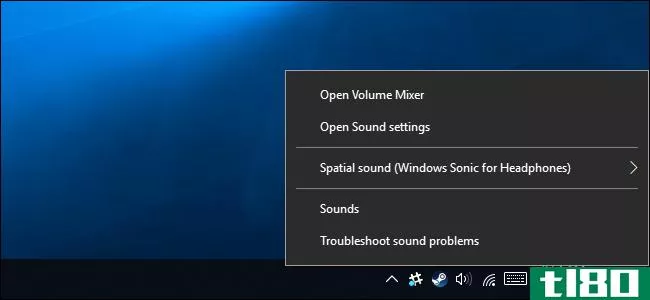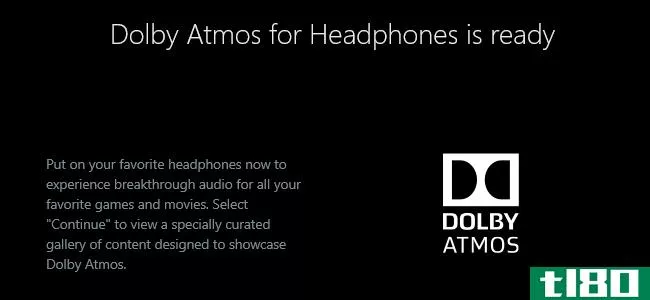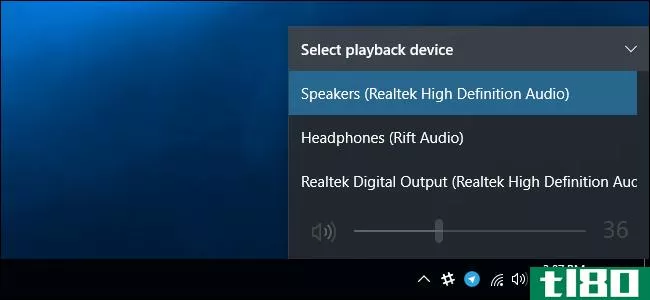如何使用windows sonic耳机欣赏空间声音
windows10包含了一个革命性的音频选项,但是你必须知道在哪里可以激活和使用它。

空间声音更改系统上的音频配置文件,从而更改用户的音频输出。它是一个集成的Windows10功能,被称为WindowsSonic,它将永远改变你听到东西的方式。
什么是windows sonic(windows sonic)?
WindowsSonic是一个模拟环绕声的平台级音频工具。除此之外,WindowsSonic还可以使用空间声音,一种身临其境的音频体验,将音频定位在你周围。
像这样想。当您使用传统环绕声时,音频会在一个水平面上覆盖您。你会体验到很好的音频沉浸感,但所有的声音都达到了相似的水平(当然,这取决于你的设置)。
Windows Sonic spatial sound可以在您的整个人周围移动音频,使音频听起来像是从您的头上或脚下发出的声音。
假设你在看一部直升飞机在上空飞行的电影。有了环绕声,你就能听到周围的转子声。但是通过空间声音,你可以听到直升机旋翼从你身后,头顶,然后向前移动。
那么,空间声音就像一个三维的音频体验,让你可以垂直和水平地听到和体验音频。
Windows10支持哪些空间声音选项?
Windows Sonic是自2017年创建者更新以来,Windows 10支持的空间声音格式之一。它的官方名称是WindowsSonic for耳机,但它并不是Windows10用户唯一可用的空间声音选项。
其他两个选项在您的处置是杜比大气耳机和杜比大气家庭影院。
您可以将Windows Sonic用于任何一组耳机或耳塞的耳机,而您可以将Dolby Atmos与支持该格式的特定硬件一起使用。Dolby Atmos选项还要求您一次性支付15美元购买一个应用程序。
如何打开windows sonic的耳机?
你需要做的第一件事是检查你的电脑上是否有空间声音。
在“开始”菜单搜索栏中输入spatial,然后选择最佳匹配项。这将打开Windows 10声音设置窗口。
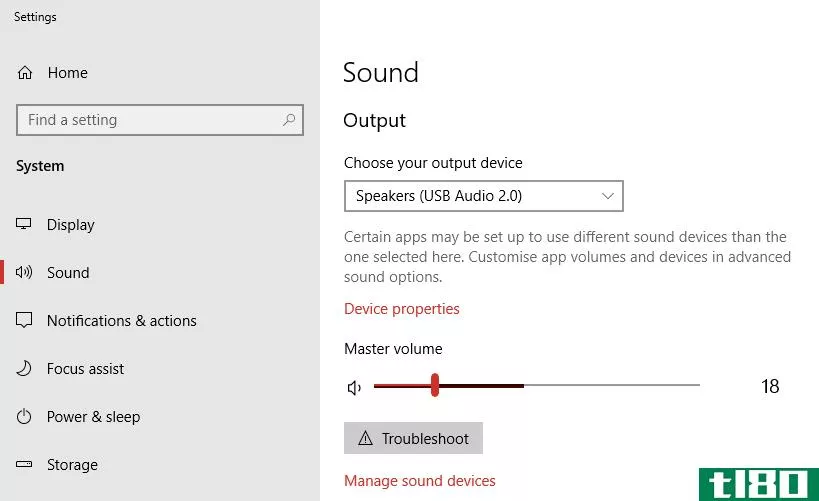
在“输出”下,选择“设备属性”。如果您的系统提供空间声音,您可以使用下拉菜单为耳机选择Windows Sonic。
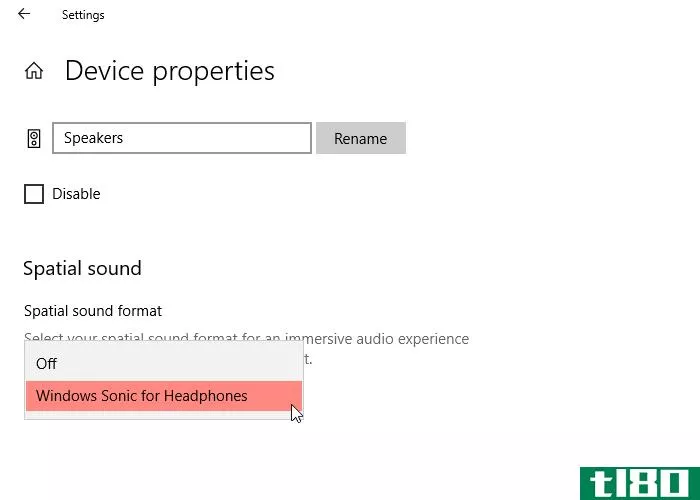
如何关闭耳机的windows sonic?
您可以按照与上面相同的过程进行操作,但相反。
或者,右键单击系统托盘(屏幕右下角)中的音频图标,然后转到“空间声音”>;关闭。
您还可以在声音控制面板选项中找到空间声音选项。从Windows10声音设置窗口中,选择声音控制面板。右键单击活动音频设备并选择“属性”,然后打开“空间声音”选项卡。
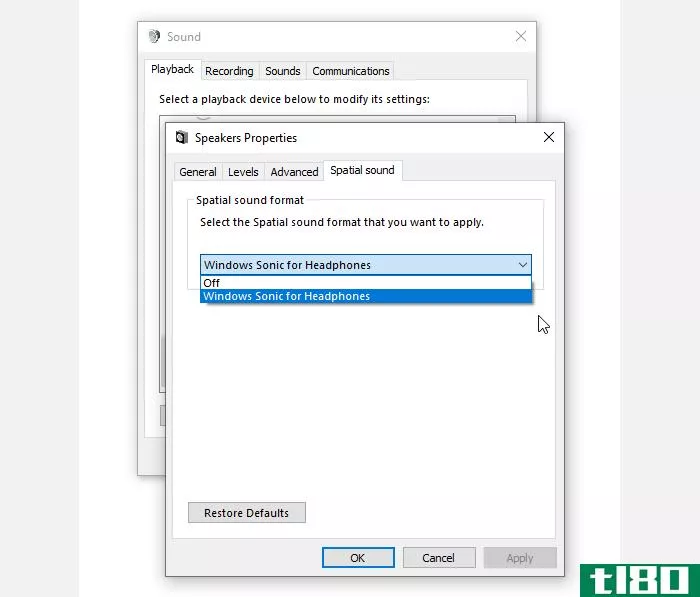
您可以使用下拉菜单关闭耳机的Windows Sonic。根据您的耳机,您还可以在这里找到关闭和打开环绕声的选项。
xbox series x/s和xbox one上的空间声音选项
Windows Sonic for耳机可用于Xbox系列X和S以及Xbox One。您可以在“设置”>;“常规”>;“音量和音频输出”中找到Xbox音频选项。从这里,您可以更改您的Xbox Series X/S和Xbox One音频设置。
使用耳机下拉菜单选择Windows Sonic作为耳机(如果您的耳机支持该选项,则选择Dolby Atmos作为耳机)。
测试windows sonic的耳机
你对空间声音的体验取决于你的耳机。打开Windows Sonic的耳机后,你应该试着看一些不同的电影预告片,玩一些电子游戏,甚至听一些音乐。
我试过用两个耳机和一套耳塞安装WindowsSonic的耳机。
首先是有线HyperX云耳机。这种特殊的耳机已经使用了四年,但功能仍然非常好。打开和关闭Windows Sonic肯定会对输出音频产生影响。这一系列的声音似乎更丰富,比以前更深沉。
相关:最好的Windows声音均衡器
第二个是一对Anker Soundcore Life P2耳塞,通过蓝牙连接到Windows10。这些变化最不明显。有一点不同,但耳塞的有限范围阻碍了模拟声音的能力,远远超过了硬件允许的进展。
别误会我的意思,听起来还是很棒的,而且它们是非常棒的耳塞。不过,用于耳机的Windows Sonic并没有产生明显的区别。
最后,一个创造性的SXFI影院耳机。这是最有趣的选择,因为这些耳机是专为空间声音通过创造性的SXFI技术。
相关:创意超级X-Fi剧院:带可选全息照相的优秀耳机
由于这款创意耳机是为空间声音而设计的,因此这款耳机的音频输出有着显著的不同。WindowsSonic耳机的声音更丰富,高音更清脆。中音频谱听起来也很棒。
windows sonic适合耳机吗?
在测试了三种不同的耳机选择的WindowsSonic后,反馈很好。它无疑提供了一些受欢迎的音频改进,即使他们似乎不太明显的耳塞。
另一个问题是,这种差异是因为耳塞的大小(硬件本身,比如驱动程序)还是因为这项技术在较小的设备上不能很好地工作。其他用户的总体反馈也不错。
相关:解决Windows10声音问题的简单步骤
然而,提高音频质量和实现实际的空间声音是有区别的。因此,虽然音频更好,但这三种选择都缺乏沉浸式的空间声音体验。
另一方面,你必须确保你与空间声音输出媒体接触。例如,如果你在模拟器中启动一个像Doom这样的老游戏,你将不会体验到空间声音。游戏中没有任何程序可以对角色说“从上面和后面发出声音”。只有一个声音,你回应,然后射击怪物。
虚拟现实游戏和体验的兴起推动了人们对空间音频体验的需求,但它的应用仍然不如环绕声那么广泛。但作为操作系统中的免费选项?打开它,改善您的音频体验!
- 发表于 2021-03-29 04:23
- 阅读 ( 249 )
- 分类:IT
你可能感兴趣的文章
最容易被忽视的10个windows 10功能
...,我们想突出一些Windows 10功能,这些功能没有足够的人使用。无论是全新的、旧的、被遗忘的,还是仅仅是简单的未充分利用,下面是值得一看的10个特性。 ...
- 发布于 2021-03-11 17:18
- 阅读 ( 194 )
降噪耳机是如何工作的?
...没外面的世界,降噪耳机是一个不错的选择。但是它们是如何工作的呢?当你买一双鞋的时候,你应该寻找什么呢? ...
- 发布于 2021-03-20 16:13
- 阅读 ( 186 )
如何解决windows10中的声音问题
...从表面上看,没有明显的理由缺乏音频。本指南向您介绍如何修复Windows10中的声音问题。 不幸的是,声音问题可能很棘手。问题可能只存在于第三方软件中,需要修补程序。问题也可能源于windows10本身或底层硬件。可能的修复...
- 发布于 2021-04-03 01:47
- 阅读 ( 229 )
“windows sonic”空间声音的工作原理
...您可以为虚拟环绕声启用它。Xbox One上也提供此选项。 如何启用windows sonic 您可以通过通知区域中的声音图标轻松地打开或关闭此功能。右键单击扬声器图标,指向空间声音,然后选择“Windows Sonic for Headstophens”以启用它。在...
- 发布于 2021-04-05 06:58
- 阅读 ( 258 )